クラウドボード
Cloud Board
グーグルドライブにアップした写真や動画をフォルダごとに管理、簡単に表示することができます。
オリジナルコンテンツを表示させたい場合も、サウンドグラフ製品ならとても簡単。データの入ったUSBメモリを持ってすべての店舗をまわったり、動画形式や表示設定に頭を悩ませることはありません。
まずは、表示させたい写真や動画などをグーグルドライブにアップロード。あとは本部の一括操作で、ディスプレイへの表示内容を設定できます。スマートフォンやタブレットのみで操作が完了するので、現場のスタッフが状況に応じて最適なコンテンツを表示できます。

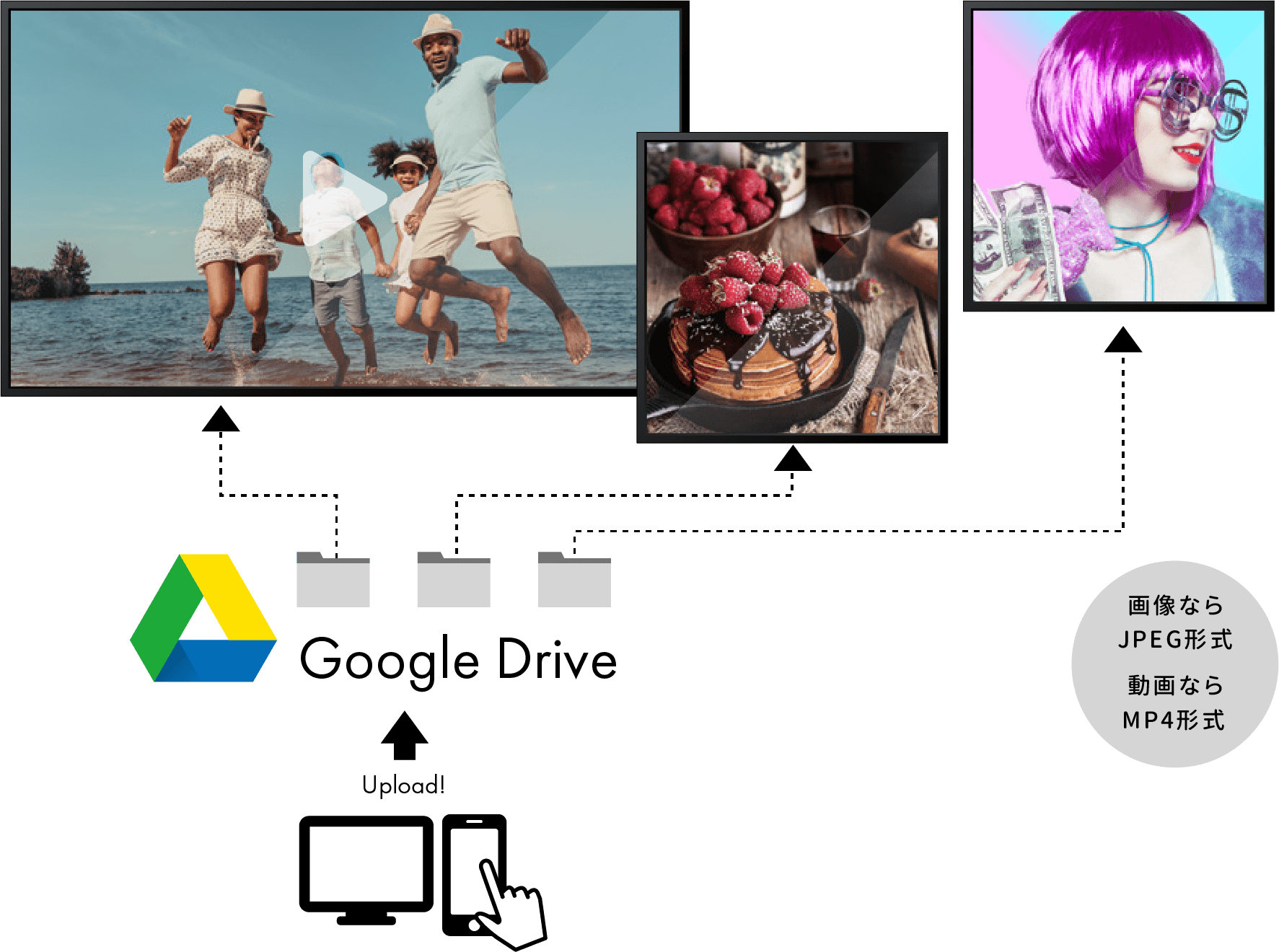
表示させたい写真や動画をGoogleドライブにアップ
ロード。スマートフォンやタブレットからのコントロールで最適なコンテンツを表示。
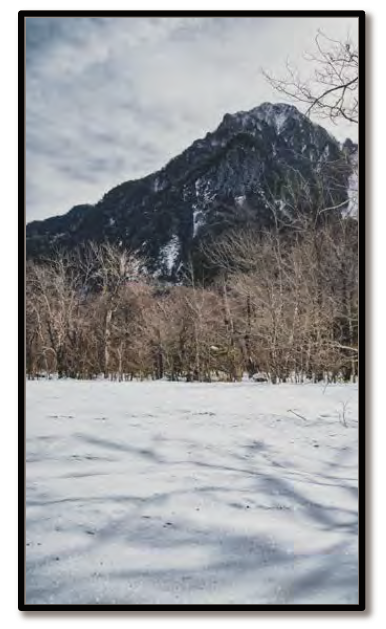


| 目的 | 店頭の誘客や、おすすめ商品のPR |
|---|---|
| 手法 | 本部または、店舗担当がGoogleドライブのディレクトリ(フォルダ)にアップロード |
| 実現 | リアルタイムでの情報更新、コンテンツの一元管理 |
商品・イメージを撮影
コンテンツを編集しGoogleドライブにアップ (PC、タブレット、スマホから)
フォルダ単位でコンテンツ管理
店舗ごとにリアルタイム 表示スライドショー
| 目的 | 展示会やキャラバンでデジタルサイネージを自由に使う。 |
|---|---|
| 手法 | 本部または、店舗担当がGoogleドライブのディレクトリ(フォルダ)にアップロード |
| 実現 | 簡単に設置が可能。リアルタイムでの情報更新、コンテンツの一元管理 |
ライブの模様をスマホから今すぐアップ。同じタイミングで行われている、別の場所の映像を配信
電源とネットワーク環境のみで簡単設置。軽量、持ち運びが楽